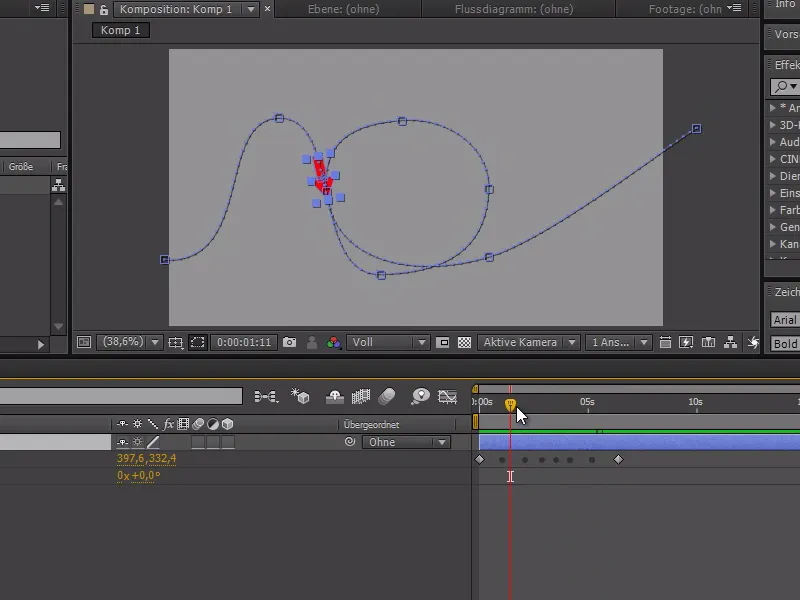Pada Tips Cepat kecil ini, hari ini saya akan menunjukkan cara untuk mengatur objek agar sesuai dengan jalur pergerakannya. Untuk itu, saya akan membuat sebuah panah sebagai contoh.
Panah ini akan masuk dari bawah layar, berputar melingkar menggunakan beberapa Keyframes, dan kemudian menghilang dari layar.
Saat memutar animasi sekarang, panah berjalan di sepanjang jalur tanpa putaran.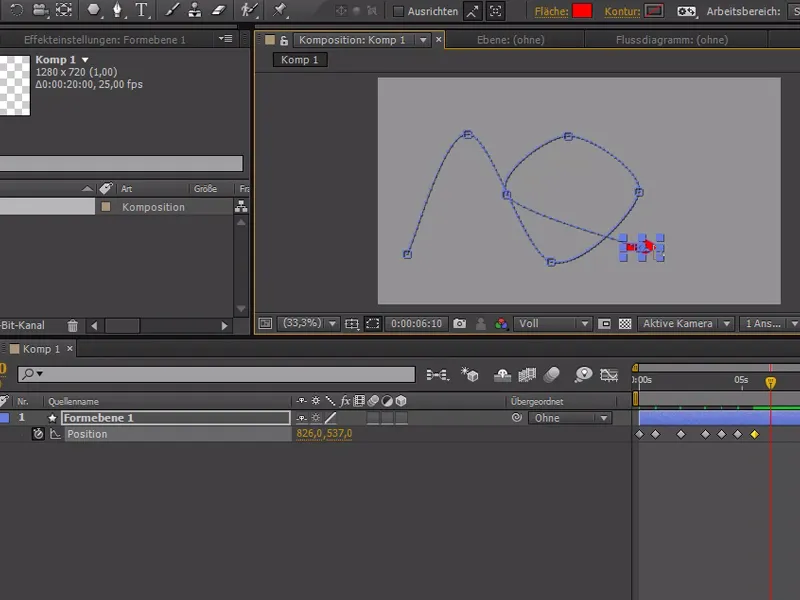
Kita telah membuat jalur yang sekarang bisa kita sedikit bulatkan. Salah satunya adalah dengan memilih semua Keyframes kecuali Keyframe pertama dan terakhir, lalu dengan Klik Kanan pergi ke Waktu tidak Terkunci.
Kita akhirnya mendapatkan Keyframes yang bulat, yang akan merentangkan dan menyesuaikan dirinya dan memastikan bahwa panah selalu memiliki kecepatan yang seragam dan titik-titiknya mudah diturunkan.
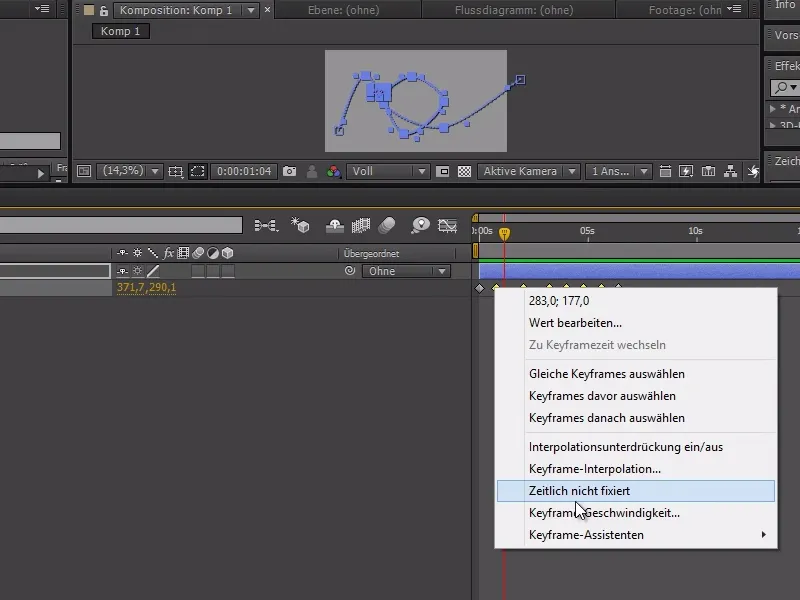
Sekarang kita juga berkesempatan untuk membentuk looping dengan lebih baik di titik-titik jangkar jalur..webp?tutkfid=85874)
Sekarang akan lebih bagus jika panah berputar sesuai dengan jalur pergerakan.
Untuk mencapai ini, kita dapat dengan susah payah melalui timeline dan secara manual mengatur putaran dengan Keyframes, atau kita bisa melakukan Klik Kanan pada lapisan bentuk, pergi ke Transformasi>>Penyesuaian Otomatis… lalu centang pada Penyesuaian sesuai Jalur: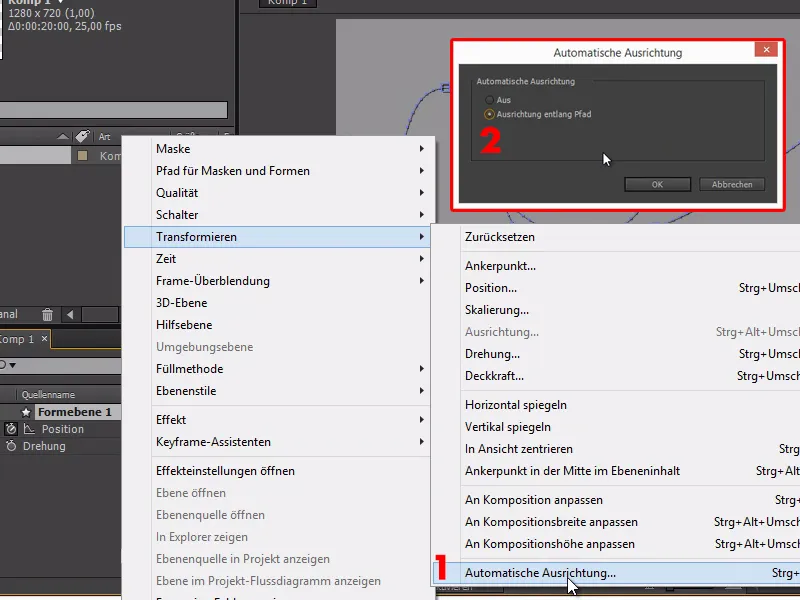
Di dalam animasi, panah sekarang bergerak di sepanjang jalur tanpa usaha besar.
Aksi praktis yang tidak semua pengguna After Effects ketahui, tetapi seharusnya semua orang mengetahuinya.